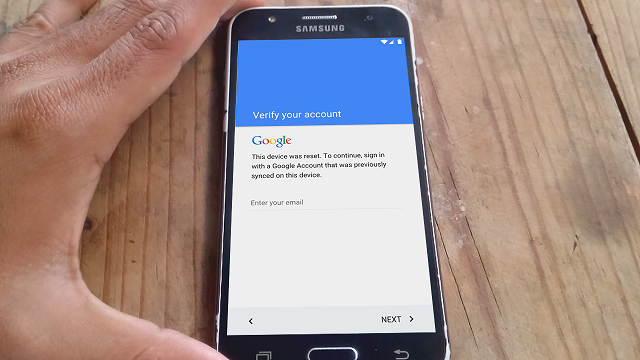
Quitar cuenta Google Samsung J1, J2, J3, J5 y J7, la seguridad de las nuevas versiones de android ha aumentado el doble o triple de protección del sistema operativo.
En este tutorial te voy a mostrar como remover cuenta de Google anti-robo en Samsung Galaxy J1, J2, J3, J5 y J7 o hacer Bypass FRP de una forma súper fácil y rápida.
Pues debes tener claro que con hacer hard reset Samsung J no se quita la cuenta, es por ello que se uso este método.
También te puede interesar:
Para poder borrar la cuenta de Google en los Samsung Galaxy J es bastante sencillo gracias a una aplicación la cual nos permite ingresar una nueva cuenta.
FRP bypass Samsung Galaxy j1, j2, j3, j5 y j7
Para poder hacer lo anterior necesitamos de una versión de firmware específico ya que Samsung al darse cuenta de este fallo en la seguridad lanza nuevas versiones corrigiendo el fallo y así evitar quitar la cuenta de Google Samsung Galaxy.
Los modelos Samsung soportados que se puede resetear la cuenta de Gmail son toda la gama Galaxy J que van desde el J1 al J7.
- Samsung Galaxy J1
- Samsung Galaxy J2
- Samsung Galaxy J3
- Samsung Galaxy J5
- Samsung Galaxy J7
Para poder remover la cuenta de Google en los Samsung Galaxy J primero se debe contar con una versión de firmware anterior a la 2016.
Por ello muchos usuarios tienen problemas al intentar este proceso y no les sale porque cuentan con una versión de firmware actualizada.
Por lo que les dejare un tutorial donde se muestra como flashear un firmware a su Samsung y con ello lograr este proceso.
Descargar archivos para remover la cuenta Google Samsung J
- Samsung SideSync
- QuickShortCutMaker
- Flashear firmware Samsung [En caso de que no puedas remover la cuenta]
Si no te sale un paso del tutorial, debes instalar un firmware desactualizado ya que el sistema se actualizo y se corrigió esa falla.
El tutorial esta arriba y sigues los pasos para instalar un firmware desactualizado.
Cómo eliminar cuenta Google en Samsung Galaxy J1, J2, J3, J5 y J7
Como primer paso debemos instalar el programa Samsung SideSync ya sea en PC o MAC. Lo dejamos ahí ya que después solo lo utilizaremos una vez.
Hay que conectarnos a internet desde el teléfono, una vez que estemos conectados insertar el cable USB a la PC y después al teléfono.
Descargar quickshortcutmaker
Se mostrara una pestaña donde hay que elegir abrir con «Chrome«. Recuerda que ya debe estar instalado el programa SideSync en el PC para que se muestre esa ventana.
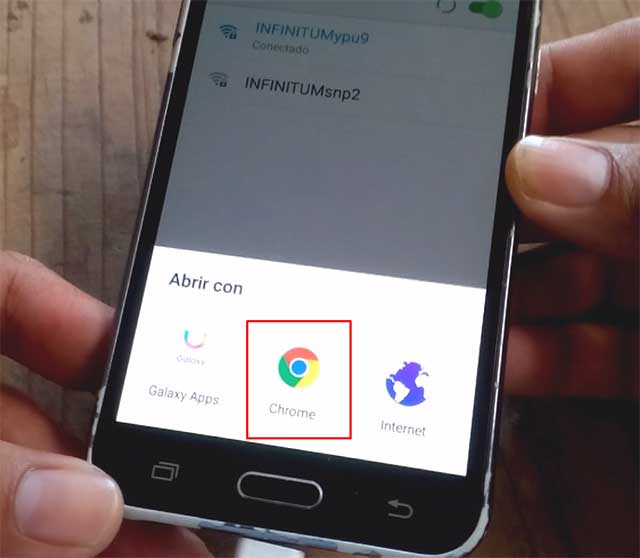
Si no se muestra la ventana revisa que el cable fusione y si fusiona entonces es que debes flashear un firmware desactualizado, que más arriba deje el post para que veas como se hace.
Una vez elegido abrir con el Chrome ya podemos retirar el cable USB de datos del teléfono, en la ventana del Chrome da clic sobre «ACEPTAR Y CONTINUAR» después en «NO, GRACIAS«.
Cuando estemos en el navegador en la barra de direcciones buscar la aplicación QuickShortCutMaker y entrar al primer resultado que se muestra y descarga la aplicación.
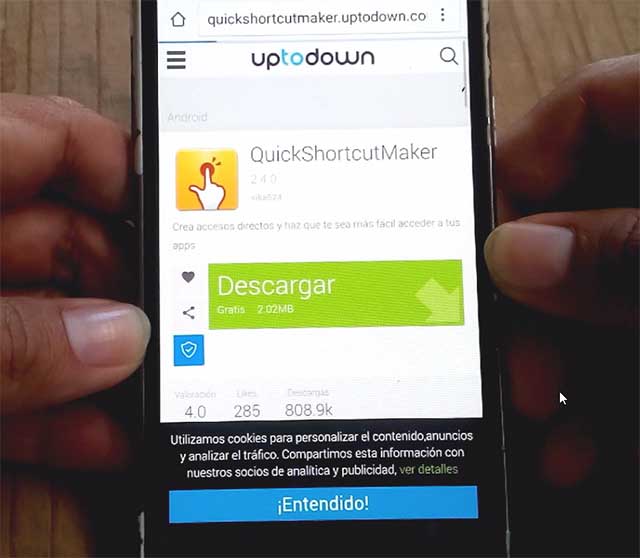
Cuando comience la descarga espera unos 10 segundos, ahora clic sobre los 3 puntos que se encuentra en la parte superior derecha del navegador y ahí elegir la opción de «Compartir«.
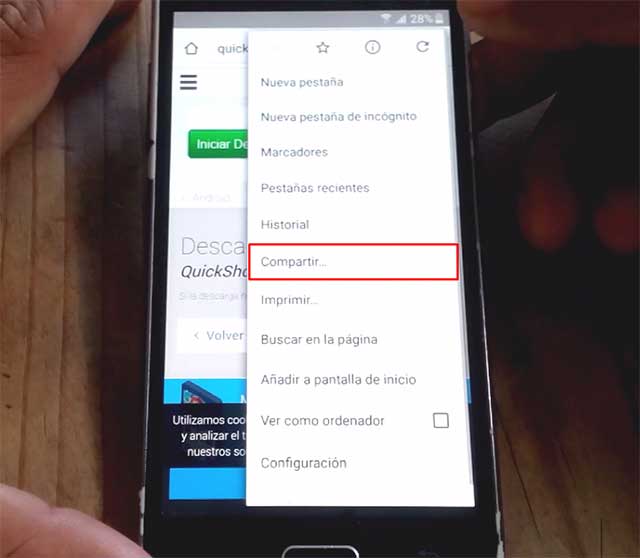
Se muestra una ventana emergente donde hay que elegir la aplicación de «Correo electrónico» para configurar un correo electrónico.
Instalar app y quitar cuenta google samsung j1 j2 j3 j5 j7
Proceder a ingresar un correo electrónico ya sea de Hotmail, Outlook u otro que no sea de Gmail. Después solo sigue los pasos en pantalla para terminar de configurar.
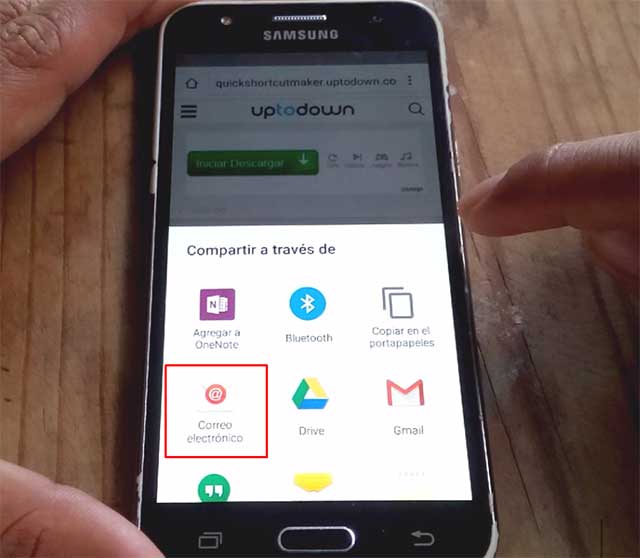
Cuando el proceso anterior finalice nos dejara en la bandeja de correo donde hay que cargar el archivo apk QuickShortCutMaker.
Para ello damos clic en «ADJUNTAR» o también puede aparecer como un triángulo y luego elegir «Mis archivos» de la ventana que se muestra.
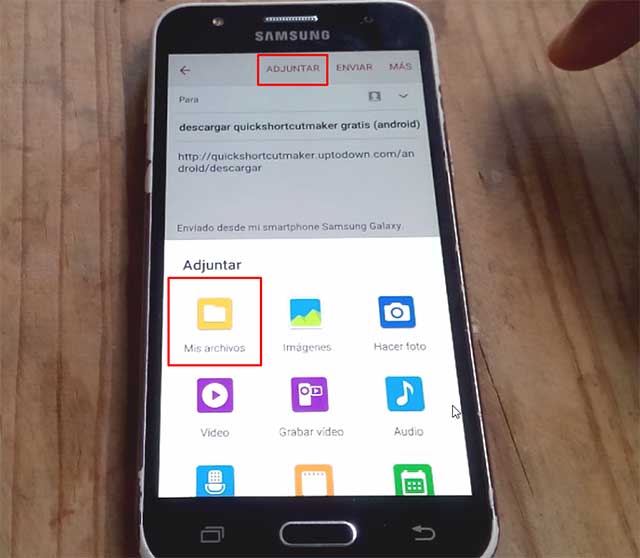
Procede a buscar el apk llamado QuickShortCutMaker. Se encuentra en la carpeta de «Download» clic sobre el archivo y después otro clic sobre «HECHO» para cargarlo.
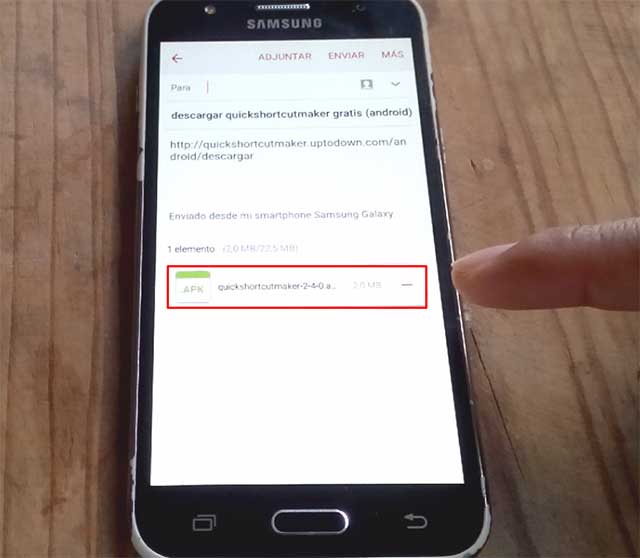
Una vez cargado en el correo a enviar dar clic sobre la app para instalarla, en la venta de instalación bloqueada elegir «AJUSTES» y activa las «Fuentes desconocidas» para poder instalar.
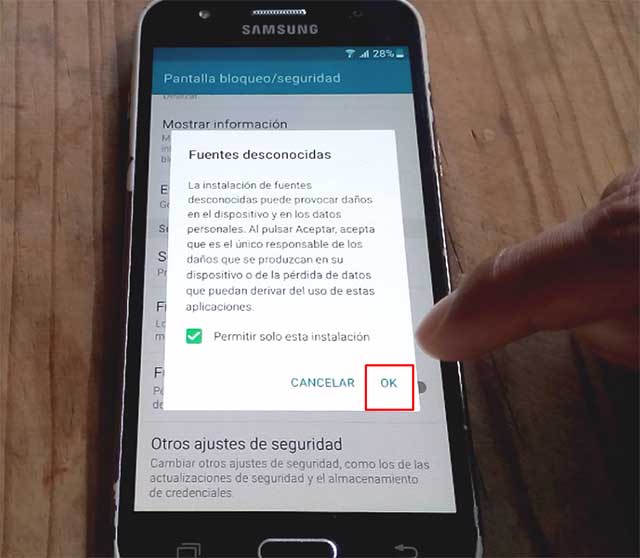
Ya instalada la app QuickShortCutMaker procede a abrir, de las opciones que se muestran en la aplicación elegir «Administrador de cuentas de Google«.
Agregar cuenta Google
Se mostraran muchas más opciones con el mismo nombre, elegir la que dice «Escribe tu correo y contraseña» la cual se encuentra debajo de «Introducir una imagen CAPTCHA«.
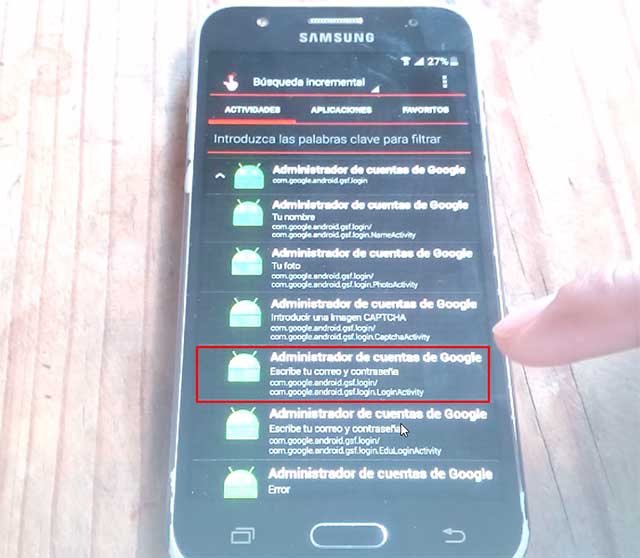
Dar clic en «Pruebe» o «Try«, en la pantalla siguiente dar clic en los 3 puntos que se encuentran en la parte superior derecha y elegir «Inicio de sesión en el navegador» y luego clic en «ACEPTAR«.
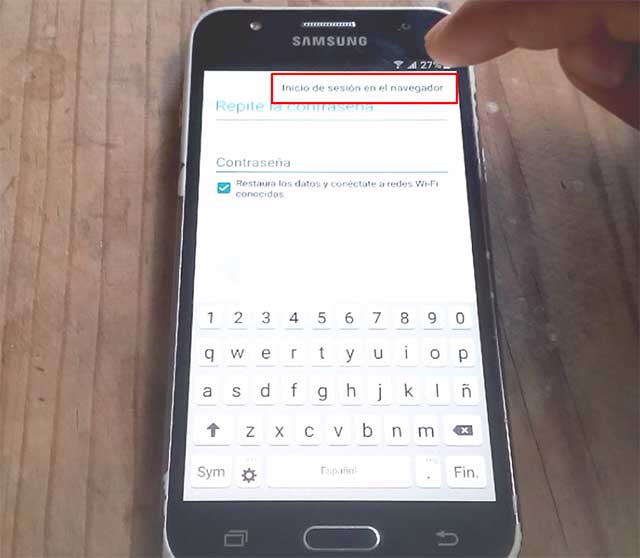
Procede a introducir un correo y contraseña esta vez de Gmail ya que se iniciara sesión en el dispositivo con dicha cuenta.
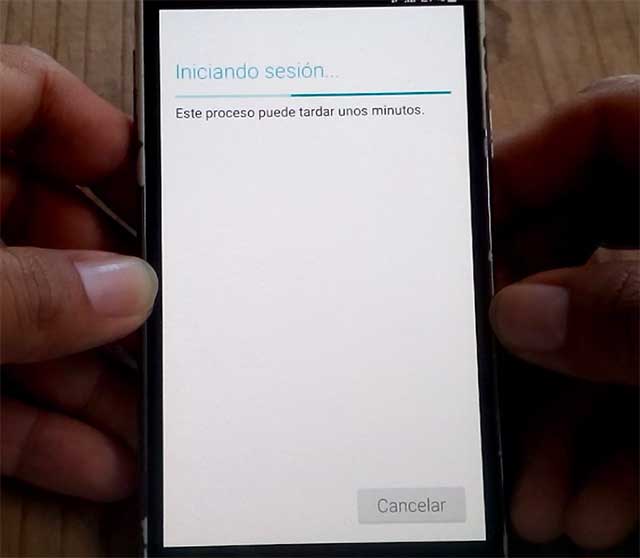
Terminando de iniciar sesión te devolverá a las opciones de la aplicación en donde hay que reiniciar el teléfono.
Cuando el teléfono inicie hay que configurar hasta ver la siguiente vista donde se ha añadido la cuenta que ingresamos desde QuickShortCutMaker.

Continua configurando y ya tendrás acceso al teléfono, a sus opciones, configuraciones y aplicaciones del Samsung Galaxy J1, J2, J3, J5 y J7.

Ya tendremos acceso al teléfono, si quieres formatear la cuenta google debes restablecer la configuración desde los ajustes en «Copia de seguridad y restablecimiento«.
Con esto concluimos este tutorial donde te mostramos como remover la cuenta de Google en Samsung Galaxy J.
Modelos de Samsung frp bypass Samsung Galaxy J
Los modelos a los cuales les podemos aplicar este método son muchos, aquí una pequeña lista, ojo: faltan muchos modelos más.
Samsung Galaxy J1
Samsung Galaxy J1 SM-J100F, Samsung Galaxy J1 SM-J100FN, Samsung Galaxy J1 SM-J100G, Samsung Galaxy J1 SM-J100H, Samsung Galaxy J1 SM-J100H/DS, Samsung Galaxy J1 SM-J100L, Samsung Galaxy J1 SM-J100L/DS, Samsung Galaxy J1 SM-J100M, Samsung Galaxy J1 SM-J100ML, Samsung Galaxy J1 SM-J100MU, Samsung Galaxy J1 SM-J100Y, Samsung Galaxy J1 SM-J120F, Samsung Galaxy J1 SM-J120F/DS, Samsung Galaxy J1 SM-J120FN, Samsung Galaxy J1 SM-J120G, Samsung Galaxy J1 SM-J120G/DS, Samsung Galaxy J1 SM-J120H, Samsung Galaxy J1 SM-J120H/DS, Samsung Galaxy J1 SM-J120M, Samsung Galaxy J1 SM-J120M/DS, Samsung Galaxy J1 SM-J120W, Samsung Galaxy J1 SM-J120ZN.
Samsung Galaxy J2
Samsung Galaxy J2 SM-J200BT, Samsung Galaxy J2 SM-J200F, Samsung Galaxy J2 SM-J200G, Samsung Galaxy J2 SM-J200G/DD, Samsung Galaxy J2 SM-J200GU, Samsung Galaxy J2 SM-J200H, Samsung Galaxy J2 SM-J200H/DD, Samsung Galaxy J2 SM-J200M, Samsung Galaxy J2 SM-J200M/DS, Samsung Galaxy J2 SM-J200Y, Samsung Galaxy J2 SM-J210F.
Samsung Galaxy J3
Samsung Galaxy SM-j3109, Samsung Galaxy SM-J320A, Samsung Galaxy SM-J320AZ, Samsung Galaxy SM-J320F, Samsung Galaxy SM-J320F/DD, Samsung Galaxy SM-J320F/DS, Samsung Galaxy SM-J320FN, Samsung Galaxy SM-J320G, Samsung Galaxy SM-J320H, Samsung Galaxy SM-J320H/DS, Samsung Galaxy SM-J320M, Samsung Galaxy SM-J320M/DS, Samsung Galaxy SM-J320N0, Samsung Galaxy SM-J320P, Samsung Galaxy SM-J320R4, Samsung Galaxy SM-J320W8, Samsung Galaxy SM-J320Y, Samsung Galaxy SM-J320YZ, Samsung Galaxy SM-J320ZN, Samsung Galaxy SM-J327P, Samsung Galaxy SM-J327R4, Samsung Galaxy SM-J327R6, Samsung Galaxy SM-J327R7, Samsung Galaxy SM-J327U, Samsung Galaxy SM-J3300, Samsung Galaxy SM-J3308, Samsung Galaxy SM-J330F, Samsung Galaxy SM-J330FN, Samsung Galaxy SM-J330L.
Samsung Galaxy J5
Samsung Galaxy J5 SM-J500M, Samsung Galaxy J5 SM-J500M/DS, Samsung Galaxy J5 SM-J500G, Samsung Galaxy J5 SM-J500H, Samsung Galaxy J5 SM-J500H/DS, Samsung Galaxy J5 SM-J500F, Samsung Galaxy J5 SM-J500F/DS, Samsung Galaxy J5 SM-J500FN, Samsung Galaxy J5 SM-J500N0, Samsung Galaxy J5 SM-J500Y, Samsung Galaxy J5 SM-J5007, Samsung Galaxy J5 SM-J5008, Samsung Galaxy J5 SM-J5108, Samsung Galaxy J5 SM-J510H, Samsung Galaxy J5 SM-J510H/DS, Samsung Galaxy J5 SM-J510K, Samsung Galaxy J5 SM-J510L, Samsung Galaxy J5 SM-J510MN, Samsung Galaxy J5 SM-J510S, Samsung Galaxy J5 SM-J510UN, Samsung Galaxy J5 SM-J510F, Samsung Galaxy J5 SM-J510F/DS, Samsung Galaxy J5 SM-J510FN, Samsung Galaxy J5 SM-J510FN/DS, Samsung Galaxy J5 SM-J510FQ, Samsung Galaxy J5 SM-J510GN, Samsung Galaxy J5 SM-J510GN/DS, Samsung Galaxy J5 SM-J530F, Samsung Galaxy J5 SM-J530F/DS, Samsung Galaxy J5 SM-J530FM, Samsung Galaxy J5 SM-J530K, Samsung Galaxy J5 SM-J530L, Samsung Galaxy J5 SM-J530S.
Samsung Galaxy J7
Samsung Galaxy J7 SM-J700M, Samsung Galaxy J7 SM-J700M/DS, Samsung Galaxy J7 SM-J700F, Samsung Galaxy J7 SM-J700F/DS, Samsung Galaxy J7 SM-J700H, Samsung Galaxy J7 SM-J700H/DS, Samsung Galaxy J7 SM-J700K, Samsung Galaxy J7 SM-J700P, Samsung Galaxy J7 SM-J700T, Samsung Galaxy J7 SM-J700T1, Samsung Galaxy J7 SM-J7008, Samsung Galaxy J7 SM-J710F, Samsung Galaxy J7 SM-J710F/DS, Samsung Galaxy J7 SM-J710FN, Samsung Galaxy J7 SM-J710F/DS, Samsung Galaxy J7 SM-J710FN/DD, Samsung Galaxy J7 SM-J7108, Samsung Galaxy J7 SM-J7109, Samsung Galaxy J7 SM-J710FQ, Samsung Galaxy J7 SM-J710GN, Samsung Galaxy J7 SM-J710GN/DS, Samsung Galaxy J7 SM-J710K, Samsung Galaxy J7 SM-J710MN, Samsung Galaxy J7 SM-J730F, Samsung Galaxy J7 SM-J730FN, Samsung Galaxy J7 SM-J730K, Samsung Galaxy J7 SM-J737U, Samsung Galaxy J7 SM-J727U.
Recuerda que si no te salen los pasos como el tutorial es probable que tengas el sistema android actualizado y hay que flashear un firmware desactualizado para poder quitar cuenta google samsung j1 j2 j3 j5 j7.
Vídeo tutorial borrar cuenta Google Samsung Galaxy J1, J2, J3, J5 y J7
Si la información proporcionada te fue de utilidad regálanos un like en la Página de Facebook y por supuesto suscríbete al Canal en YouTube.
